Sådan undgår du motorveje på Google Maps på nettet, Android eller iPhone
Miscellanea / / April 20, 2023
Hader du at sidde fast i trafikken på din daglige pendling eller biltur? En effektiv løsning er at undgå motorveje, når du bruger Google Maps. Motorveje kan nogle gange være overbelastede og tilføje betydelig tid til din rejse. Denne artikel vil guide dig til, hvordan du undgår motorveje på Google Maps for at gøre dine ture jævnere og hurtigere.
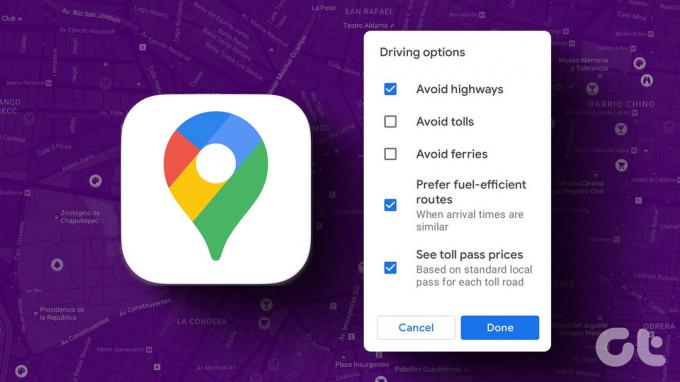
Hvis du ofte bruger Google Maps til navigation, ville du vide, at appen normalt foreslår den hurtigste rute, som normalt er en motorvej. Motorveje kan dog være uforudsigelige, og at undgå dem kan være en fantastisk måde at finde nye ruter på. Med det i tankerne, lad os komme i gang.
Sådan undgår du midlertidigt motorveje på Google Maps
Afhængigt af din enhed skal du undgå motorveje indstillinger på Google Maps er let at finde og aktivere. På bagsiden kan du pådrage dig længere rejsetid, men det ville være fint, hvis du er mere spændt på rejsen end destinationen. Lad os begynde.
Sådan indstiller du Google Maps til at undgå motorveje på en pc
Sådan kan du aktivere indstillinger for undgå motorveje på Google Maps-web.
Trin 1: Åbn Google Maps i en hvilken som helst webbrowser, og klik på ikonet Rutevejledning ved siden af søgefeltet.

Trin 2: Indtast dit startpunkt og din destination.

Den viser ruten og den tid, det tager at nå denne destination.
Trin 3: Klik på Indstillinger lige under destinationssektionen.

Trin 4: Marker Motorveje i ruteindstillingerne under Undgå.
Bemærk: Derudover kan du tjekke vejafgifter og færger, hvis du vil.
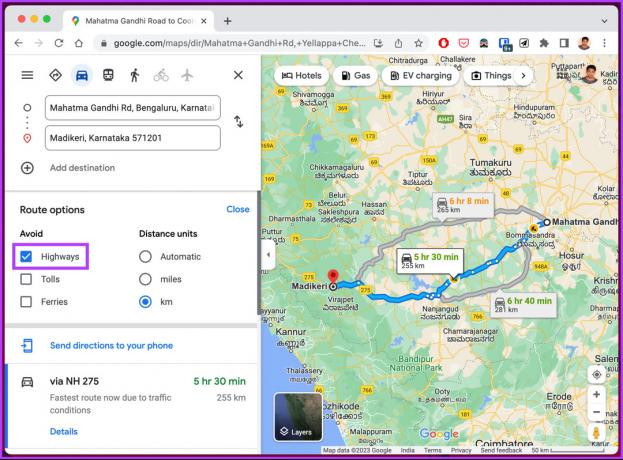
Det er det. Din rute vil blive opdateret på kortet i højre rude og rutevejledning til venstre. Hvis du er på en Android-enhed, skal du gå til den næste metode.
Sådan undgår du motorveje på Google Maps på en Android
Følg nedenstående trin for at få kørselsvejledninger uden motorveje på Google Maps ved hjælp af en Android-enhed.
Trin 1: Start Google Maps-appen på din Android-enhed.
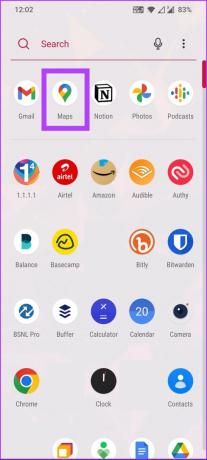
Trin 2: Gå til søgefeltet øverst på din skærm, og skriv din destinationsadresse.


Trin 3: Vælg transportform og klik på de tre prikker i øverste højre hjørne.

Trin 4: Vælg Ruteindstillinger i rullemenuen.

Trin 5: I pop op-vinduet Køreindstillinger skal du vælge Undgå motorveje og trykke på Udført.
Bemærk: Derudover kan du vælge at undgå vejafgifter og undgå færger.

Trin 6: Tryk til sidst på knappen Start for at starte rejsen.

Værsgo. Du har med succes aktiveret indstillingerne for undgå motorveje på dine Google Maps. Hvis du er på iOS, så tjek den næste metode.
Sådan tænder du Undgå motorveje på Google Maps på en iPhone
Selvom Apple Maps er standardnavigationsappen, som har mange funktioner som tilføje flere stop og rapportering af ulykker foretrækker mange stadig at bruge Google Maps. Hvis du er en af dem, her er, hvordan du aktiverer indstillingerne for undgå motorveje på iPhone.
Trin 1: Start Google Maps-appen på din iPhone.

Trin 2: Gå til søgefeltet øverst på din skærm, og skriv din destinationsadresse.

Trin 3: Vælg transportform og klik på de tre prikker i øverste højre hjørne.

Trin 4: Vælg Indstillinger på det nederste ark.

Trin 5: Slå til Undgå motorveje i ruteindstillingerne og gå tilbage. Derudover kan du vælge at undgå vejafgifter og undgå færger.
Bemærk: Aktiver til/fra-knappen for Husk indstillinger for at gemme præferencen for eventuelle fremtidige rutevejledninger, du får.

Trin 6: Tryk til sidst på knappen Start for at starte rejsen.

Der har du det. Du har konfigureret indstillingen Undgå motorveje på din iPhone. Hvis du vil undgå at gå gennem trinene til at aktivere denne indstilling hver eneste gang, kan du også aktivere den permanent. Fortsæt med at læse.
Læs også: Apple Maps vs. Google kort.
Sådan undgår du permanent motorveje på Google Maps Mobile App
Du kan lave Husk Google Maps indstillingerne for undgå motorveje, så du ikke behøver at gå gennem trinene, hver gang du søger på kort. Desværre kan du ikke indstille undgå motorveje som standard på Google Maps-nettet. For resten af enhederne har vi dækket dig.
Trin 1: Åbn Google Maps, og tryk på dit profilbillede i øverste højre hjørne.

Trin 2: Tryk på Indstillinger, og rul ned for at vælge indstillinger.
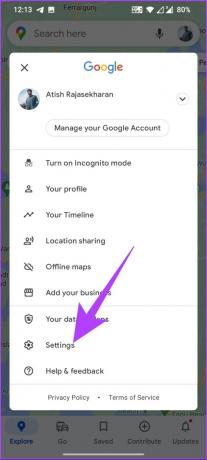
Trin 3: Under Navigationsindstillinger skal du rulle ned til Ruteindstillinger og slå til Undgå motorveje.

Med dette gør Google Maps indstillingerne til standard, og du behøver ikke at aktivere denne funktion, hver gang du søger. Hvis du vil slå undgå motorveje fra på Google Maps på et givet tidspunkt, er alt hvad du skal gøre at slå indstillingen undgå motorveje fra. Hvis du har spørgsmål, så gå til næste afsnit.
Ofte stillede spørgsmål om at undgå motorveje på Google Maps
Google Maps er en topbedømt og meget brugt navigationsapp, som kan være en praktisk ressource til planlægning og navigation af lange ture. Det giver en række funktioner, der kan hjælpe dig med at planlægge din rute, få trafikopdateringer i realtid og finde interessepunkter.
Google Maps bruger en række datakilder og maskinlæringsalgoritmer til at forudsige rejsetid. Det inkluderer historiske trafikdata, trafikdata i realtid, vejnetværksdata, live trafikdata og andre faktorer til at beregne de mest nøjagtige rejsetidsestimater.
Google Maps bruger farvekodning til at angive trafikniveauet på vejene. Grøn er for normal trafik, gul er for lidt langsommere, Orange er for trafikeret, rød er for stærkt trafikeret, og grå er for ingen tilgængelige data. Farvekodningen kan ændre sig afhængigt af zoomniveauet, og trafikdata er muligvis ikke tilgængelige for alle veje eller områder.
Ret din kurs til destinationen
Nu hvor du ved, hvordan du undgår motorveje på Google Maps, kan du hurtigt opdage nye ruter, der passer til dine behov og præferencer. Så næste gang du planlægger din rejse, så glem ikke at bruge denne funktion og gør din rejse mere behagelig og behagelig. Du kan også have lyst til at læse hvordan du opretter en liste over dine yndlingssteder på Google Maps.
Sidst opdateret den 25. januar 2023
Ovenstående artikel kan indeholde tilknyttede links, som hjælper med at understøtte Guiding Tech. Det påvirker dog ikke vores redaktionelle integritet. Indholdet forbliver upartisk og autentisk.
Skrevet af
Atish Rajasekharan
Atish er uddannet datalogi og en brændende entusiast, der kan lide at udforske og tale om teknologi, forretning, finans og startups.



